Các hãng vận chuyển bên thứ ba¶
Người dùng có thể liên kết các hãng vận chuyển bên thứ ba với cơ sở dữ liệu của SoOn để xác minh việc giao hàng của hãng vận chuyển đến các địa chỉ cụ thể, tự động tính toán chi phí vận chuyển và tạo nhãn vận chuyển.
Trong SoOn, hãng vận chuyển có thể được áp dụng cho đơn đặt hàng (SO), hóa đơn hoặc lệnh giao hàng. Để biết các mẹo giải quyết các sự cố thường gặp khi định cấu hình trình kết nối vận chuyển, hãy bỏ qua phần Khắc phục sự cố.
Xem thêm
Sau đây là danh sách các đầu nối vận chuyển có sẵn trong SoOn:
Vận chuyển |
Tính khả dụng của khu vực |
|---|---|
FedEx |
Tất cả |
Tất cả |
|
Tất cả |
|
Bưu điện Hoa Kỳ |
nước Mỹ |
EU |
|
Bpost |
nước Bỉ |
Đăng dễ dàng |
Bắc Mỹ |
Tên lửa tàu |
Ấn Độ |
Cấu hình¶
Để đảm bảo thiết lập đúng hãng vận chuyển bên thứ ba với SoOn, hãy làm theo các bước sau:
Cài đặt trình kết nối vận chuyển.
Thiết lập phương thức giao hàng.
Kích hoạt môi trường sản xuất.
Cấu hình kho.
Chỉ định trọng lượng của sản phẩm.
Cài đặt đầu nối vận chuyển¶
Để cài đặt trình kết nối vận chuyển, hãy truy cập .
Trong phần Giao hàng Kết nốis, đánh dấu vào hộp kiểm của hãng vận chuyển bên thứ ba để cài đặt nó. Có thể chọn nhiều đầu nối vận chuyển của bên thứ ba cùng một lúc. Sau đó, nhấp vào Lưu.
Ghi chú
Phương thức phân phối cũng có thể được tích hợp với các hoạt động trong ứng dụng Bán hàng, Thương mại điện tử và Trang web. Để cài đặt, hãy tham khảo tài liệu install ứng dụng và mô-đun.
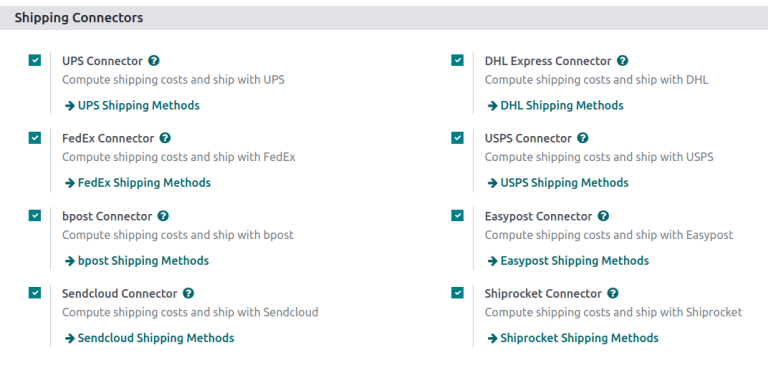
Phương thức vận chuyển¶
Để định cấu hình thông tin xác thực API và kích hoạt hãng vận chuyển, hãy bắt đầu bằng cách truy cập và chọn phương thức giao hàng mong muốn.
Ghi chú
Danh sách này thường bao gồm hai phương thức giao hàng từ cùng một Nhà cung cấp: một dành cho vận chuyển quốc tế và một dành cho vận chuyển nội địa.
Bạn có thể tạo các phương thức phân phối bổ sung cho các mục đích cụ thể, chẳng hạn như packaging.
Ghi chú
Đảm bảo phương thức phân phối được xuất bản khi phương thức đó phải có trên ứng dụng Trang web. Để xuất bản một phương thức phân phối trên trang web, hãy nhấp vào phương thức phân phối mong muốn, sau đó nhấp vào nút thông minh Unpublished. Làm như vậy sẽ thay đổi nút thông minh thành đọc: Published.
Trang Phương thức vận chuyển chứa thông tin chi tiết về nhà cung cấp, bao gồm:
Phương thức vận chuyển (Trường bắt buộc): tên của phương thức giao hàng (ví dụ:
FedEx US,FedEx EU, v.v.).Website: định cấu hình phương thức vận chuyển cho trang Thương mại điện tử được kết nối với một trang web cụ thể trong cơ sở dữ liệu. Chọn trang web áp dụng từ menu thả xuống hoặc để trống để áp dụng phương pháp này cho tất cả các trang web.
Nhà cung cấp (Trường bắt buộc): chọn dịch vụ giao hàng của bên thứ ba, như FedEx. Khi chọn nhà cung cấp, các trường Cấp độ tích hợp, Chính sách lập hoá đơn và Tỷ lệ phần trăm bảo hiểm sẽ khả dụng.
Cấp độ tích hợp: chọn Nhận tỷ lệ để chỉ nhận chi phí vận chuyển ước tính trên SO hoặc hóa đơn.
Quan trọng
Chọn Nhận giá và tạo lô hàng để tạo nhãn vận chuyển.
Công ty: nếu phương thức vận chuyển áp dụng cho một công ty cụ thể, hãy chọn công ty đó từ menu thả xuống. Để trống trường này để áp dụng phương pháp này cho tất cả các công ty.
Sản phẩm giao hàng (Trường bắt buộc): tên phí giao hàng được thêm vào SO hoặc hóa đơn.
Chính sách lập hóa đơn: chọn và tính toán Chi phí ước tính của việc vận chuyển trực tiếp từ hãng vận chuyển. Thay vào đó, nếu muốn Chi phí vận chuyển thực, hãy tham khảo doc này về cách lập hóa đơn chi phí vận chuyển thực tế.
Margin on Rate: chỉ định số phần trăm bổ sung được thêm vào phí vận chuyển cơ bản để trang trải các chi phí bổ sung, chẳng hạn như phí xử lý, vật liệu đóng gói, tỷ giá hối đoái, v.v.
Miễn phí nếu số tiền đặt hàng lớn hơn: cho phép giao hàng miễn phí cho các đơn hàng vượt quá số tiền chỉ định được nhập vào trường Số tiền tương ứng.
Tỷ lệ phần trăm bảo hiểm: chỉ định phần trăm chi phí vận chuyển được hoàn trả cho người gửi nếu gói hàng bị mất hoặc bị đánh cắp trong quá trình vận chuyển.
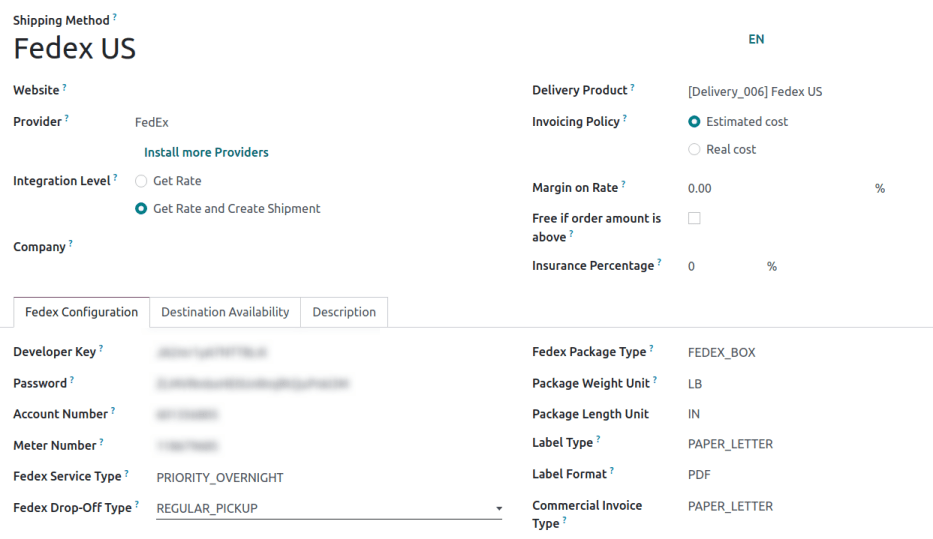
Trang cấu hình Phương thức vận chuyển cho FedEx US.¶
Trong tab Cấu hình, điền vào các trường thông tin xác thực API (ví dụ: khóa API, mật khẩu, số tài khoản, v.v.). Tùy thuộc vào hãng vận chuyển bên thứ ba được chọn trong trường Nhà cung cấp, tab Cấu hình sẽ chứa các trường bắt buộc khác nhau. Để biết thêm chi tiết về cách định cấu hình thông tin xác thực của nhà cung cấp dịch vụ cụ thể, hãy tham khảo các tài liệu sau:
Môi trường sản xuất¶
Sau khi đã định cấu hình chi tiết về phương thức phân phối, hãy nhấp vào nút thông minh Môi trường thử nghiệm để đặt thành Môi trường sản xuất.
Cảnh báo
Đặt phương thức giao hàng thành Sản xuất sẽ tạo nhãn vận chuyển thực và người dùng có nguy cơ bị tính phí thông qua tài khoản nhà cung cấp dịch vụ của họ (ví dụ: UPS, FedEx, v.v.) trước khi người dùng tính phí cho khách hàng Đang chuyển hàng. Hãy xác minh tất cả các cấu hình đều chính xác trước khi khởi chạy phương thức phân phối tới Sản xuất.
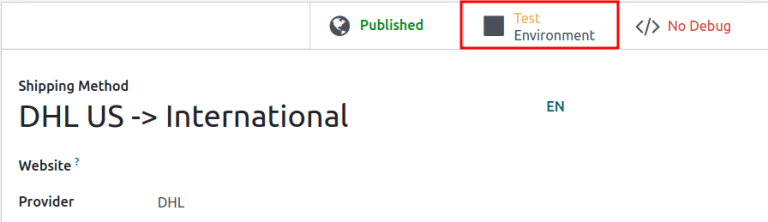
Cấu hình kho¶
Đảm bảo nhập chính xác Địa chỉ (bao gồm mã ZIP) và Điện thoại của kho. Để làm điều đó, hãy truy cập và chọn kho mong muốn.
Trên trang cấu hình kho, mở trang liên hệ kho bằng cách nhấp vào trường Công ty.
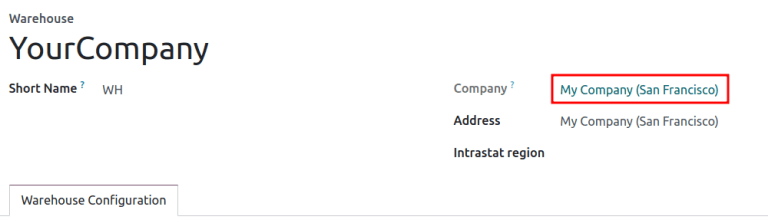
Xác minh rằng số Địa chỉ và Điện thoại là chính xác vì chúng bắt buộc phải có để đầu nối vận chuyển hoạt động bình thường.
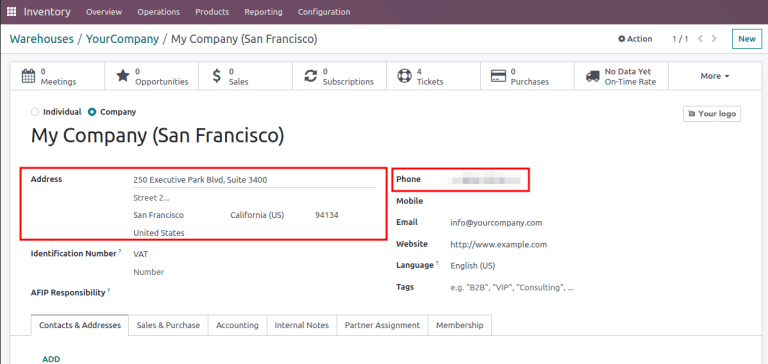
Trọng lượng sản phẩm¶
Để tích hợp nhà cung cấp hoạt động chính xác, hãy chỉ định trọng lượng của sản phẩm bằng cách truy cập và chọn sản phẩm mong muốn.
Sau đó, chuyển sang tab Kho hàng và xác định Cân năng của sản phẩm trong phần Logistics.
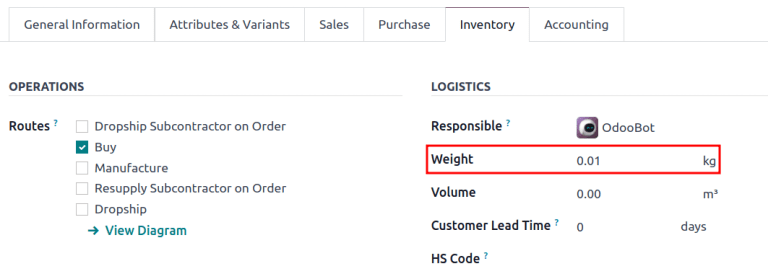
Áp dụng hãng vận chuyển bên thứ ba¶
Các hãng vận chuyển có thể được áp dụng trên SO, hóa đơn hoặc lệnh giao hàng.
Sau khi định cấu hình phương thức giao hàng của nhà cung cấp bên thứ ba trong SoOn, hãy tạo hoặc điều hướng đến báo giá bằng cách đi tới .
Đơn đặt hàng¶
Để chỉ định hãng vận chuyển bên thứ ba và nhận chi phí vận chuyển ước tính, hãy bắt đầu bằng cách truy cập . Tạo hoặc chọn báo giá hiện có và thêm chi phí vận chuyển qua nhà cung cấp bên thứ ba vào báo giá bằng cách nhấp vào nút Thêm vận chuyển ở góc dưới cùng bên phải của tab Dòng đơn hàng .
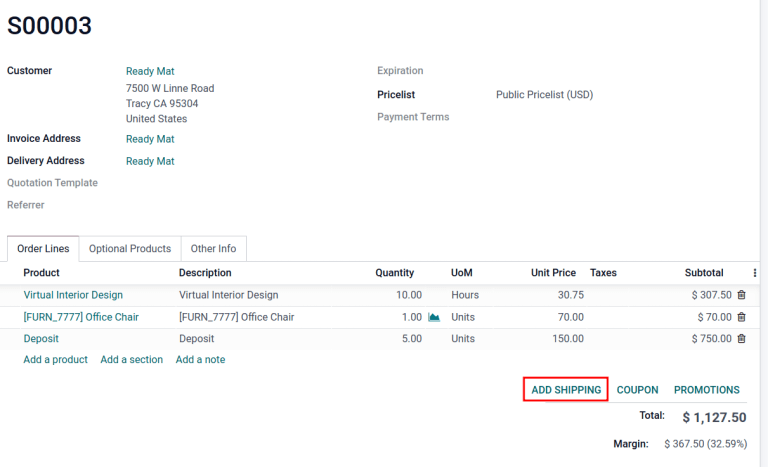
Trong cửa sổ bật lên Thêm phương thức vận chuyển, hãy chọn hãng vận chuyển mong muốn từ menu thả xuống Phương thức vận chuyển. Trường Cost được tự động điền dựa trên:
số lượng được chỉ định trong trường Tổng trọng lượng đơn hàng (nếu không được cung cấp, tổng trọng lượng sản phẩm trong đơn hàng sẽ được sử dụng)
khoảng cách giữa địa chỉ nguồn của kho và địa chỉ của khách hàng.
Sau khi chọn nhà cung cấp bên thứ ba trong trường Phương thức vận chuyển, hãy nhấp vào Nhận tỷ lệ trong cửa sổ bật lên Thêm phương thức vận chuyển để nhận chi phí ước tính thông qua trình kết nối vận chuyển . Sau đó, nhấp vào nút Thêm để thêm phí vận chuyển vào SO hoặc hóa đơn.
Xem thêm
Tính phí vận chuyển cho khách hàng sau khi giao sản phẩm
Yêu cầu giao hàng¶
Đối với những người dùng thực hiện giao hàng mà không cài đặt ứng dụng Bán hàng, hãy chỉ định hãng vận chuyển cho đơn đặt hàng giao hàng, trước tiên bằng cách truy cập ứng dụng . Sau đó, từ bảng điều khiển Tổng quan về hàng tồn kho, hãy chọn loại hoạt động Lệnh giao hàng và chọn thứ tự giao hàng mong muốn chưa được đánh dấu là Xong hoặc Đã hủy .
Trong tab Thông tin bổ sung, đặt trường Nhà vận chuyển thành hãng vận chuyển bên thứ ba mong muốn. Khi phương thức phân phối được đặt thành chế độ sản xuất, Tracking Tham chiếu được cung cấp.
Xem thêm
Tạo nhãn vận chuyển
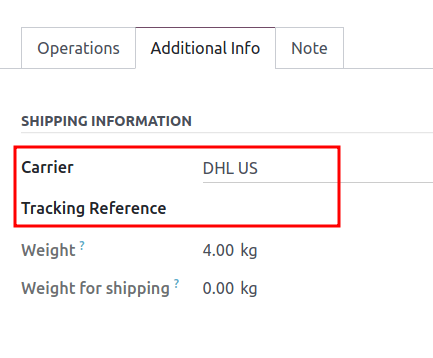
Xử lý sự cố¶
Vì việc thiết lập các đầu nối vận chuyển đôi khi có thể phức tạp nên dưới đây là một số bước kiểm tra bạn có thể thử khi mọi thứ không hoạt động như mong đợi:
Đảm bảo thông tin kho (ví dụ: địa chỉ và số điện thoại) trong SoOn là chính xác và khớp với hồ sơ được lưu trên trang web của nhà cung cấp dịch vụ vận chuyển.
Xác minh rằng loại gói và các thông số hợp lệ đối với hãng vận chuyển. Kiểm tra, đảm bảo lô hàng được tạo trực tiếp trên website của hãng vận chuyển.
Khi gặp phải sự không khớp về giá giữa chi phí ước tính của SoOn và phí của nhà cung cấp, trước tiên hãy đảm bảo phương thức phân phối được đặt thành production môi trường.
Sau đó, tạo lô hàng trên cả trang web của nhà vận chuyển và SoOn, đồng thời xác minh giá cả trên SoOn, nhà cung cấp dịch vụ vận chuyển và trong nhật ký gỡ lỗi là như nhau.
Example
Khi kiểm tra giá không khớp trong nhật ký gỡ lỗi, nếu yêu cầu cho biết gói hàng nặng 6 kg nhưng phản hồi từ FedEx cho biết gói hàng nặng 7 kg thì kết luận rằng vấn đề thuộc về phía FedEx.
Nhật ký gỡ lỗi¶
Theo dõi sự không nhất quán của dữ liệu vận chuyển bằng cách kích hoạt tính năng ghi nhật ký gỡ lỗi. Để làm điều đó, hãy truy cập trang cấu hình của phương thức giao hàng () và chọn phương thức giao hàng mong muốn. Nhấp vào nút thông minh Không gỡ lỗi để kích hoạt Yêu cầu gỡ lỗi.
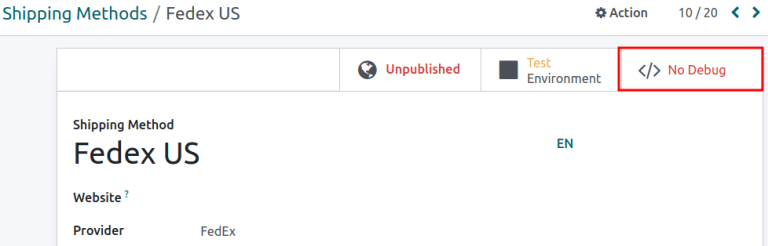
Khi Yêu cầu gỡ lỗi được kích hoạt, mỗi lần sử dụng trình kết nối vận chuyển để ước tính chi phí vận chuyển, các bản ghi sẽ được lưu trong báo cáo Logging. Để truy cập báo cáo, hãy bật chế độ nhà phát triển và đi tới .
Ghi chú
Nhật ký được tạo cho một phương thức vận chuyển mỗi khi nút Nhận tỷ lệ được nhấp vào SOs và hóa đơn, và khi khách hàng thêm hãng vận chuyển vào đơn đặt hàng của họ thông qua ứng dụng Trang web.
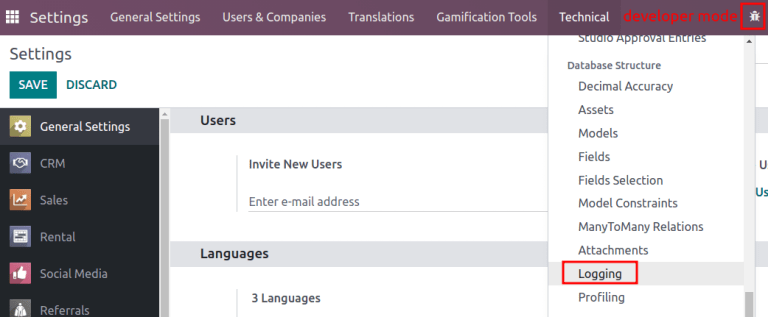
Nhấp vào mục hàng Yêu cầu HTTP để mở trang chi tiết và xác minh thông tin chính xác được gửi từ SoOn đến hãng vận chuyển. Trong phản hồi HTTP, hãy xác minh rằng bạn đã nhận được thông tin tương tự.
